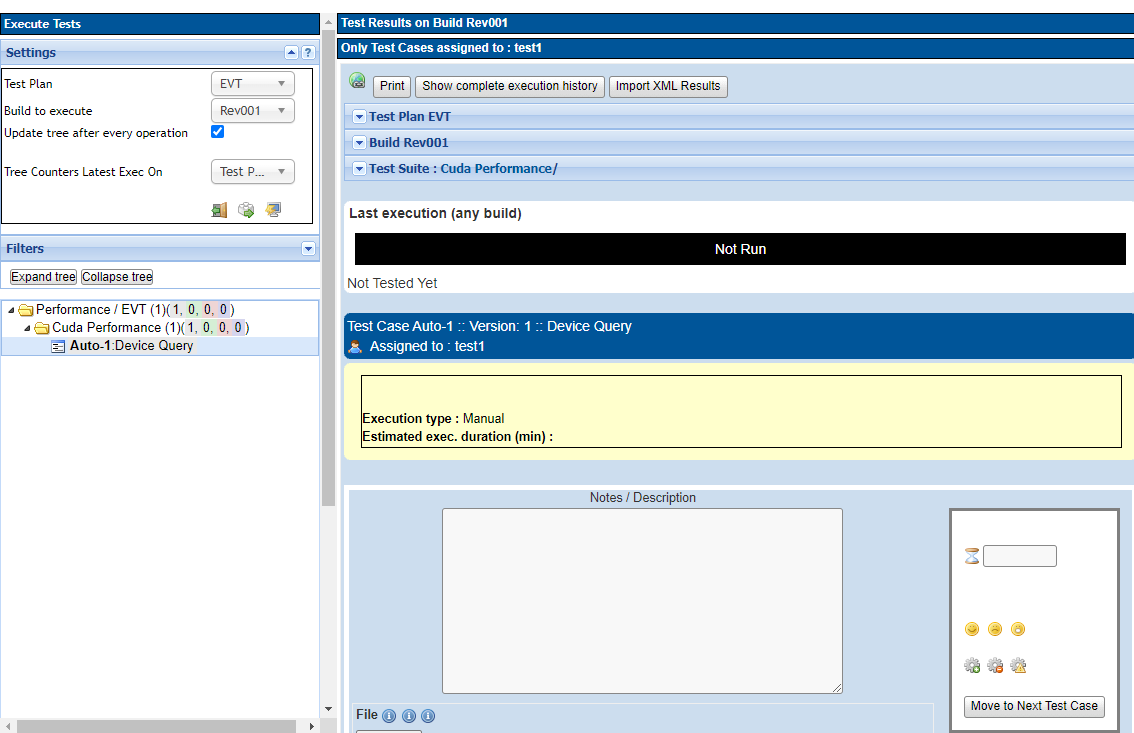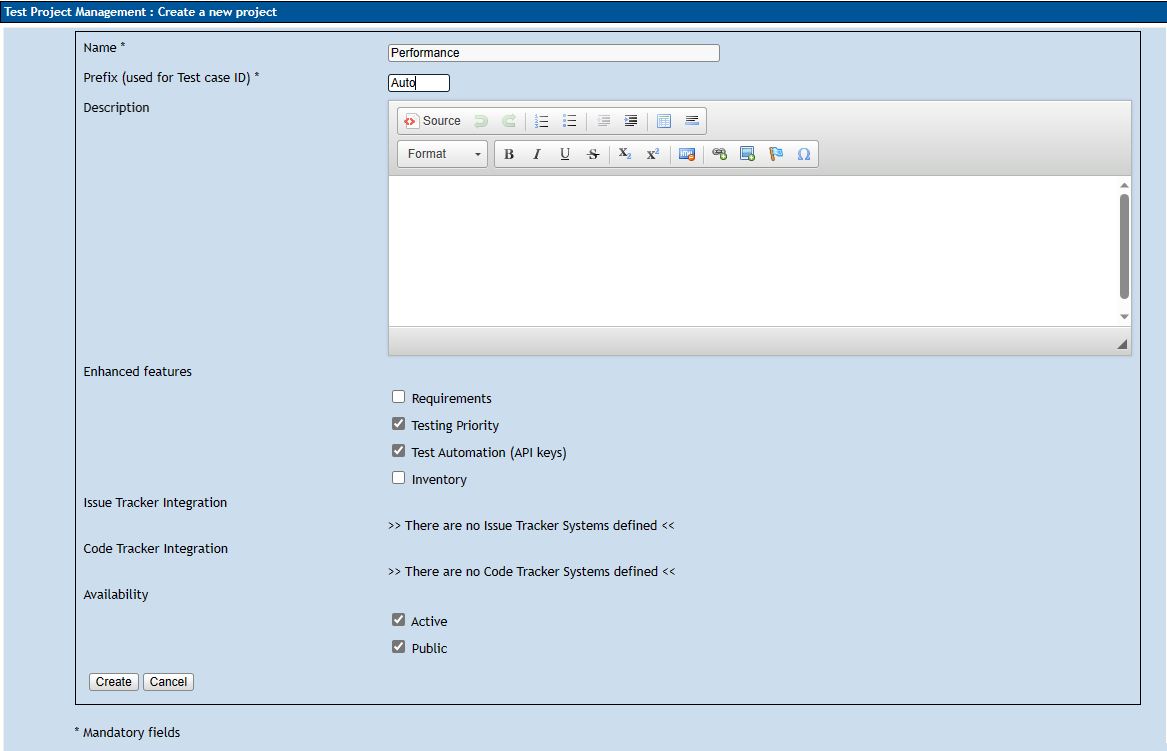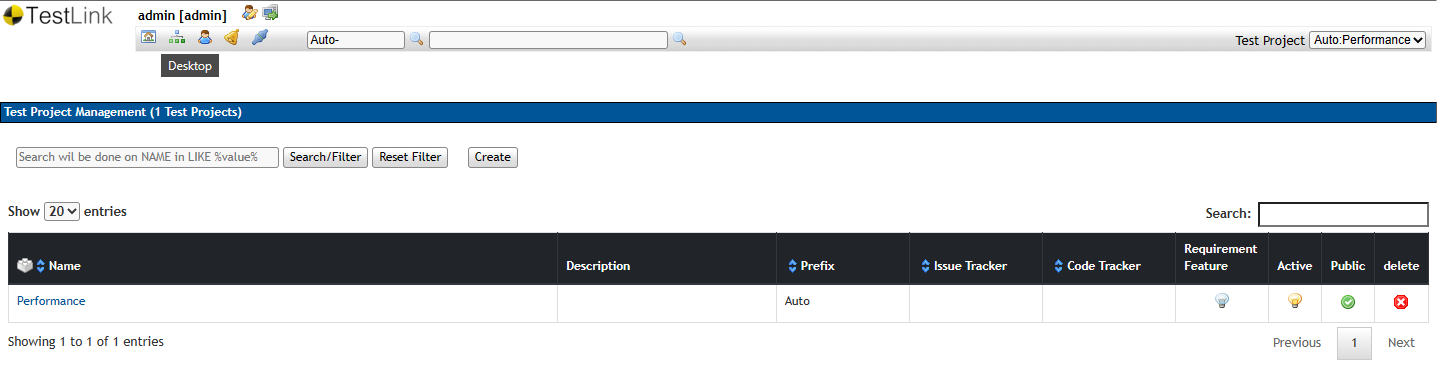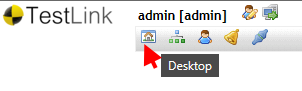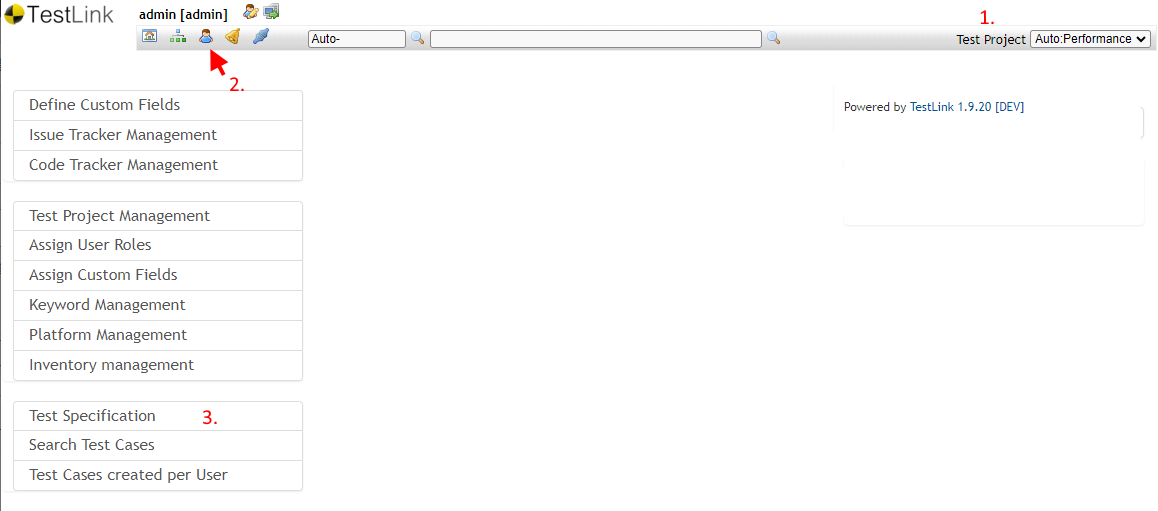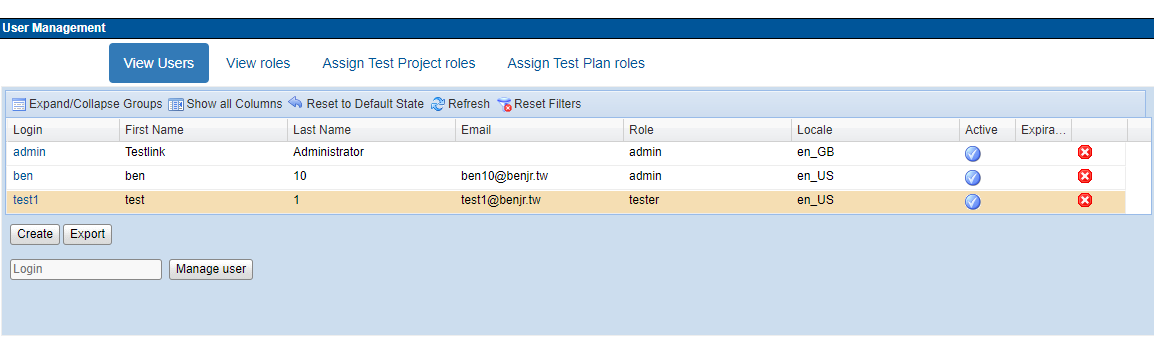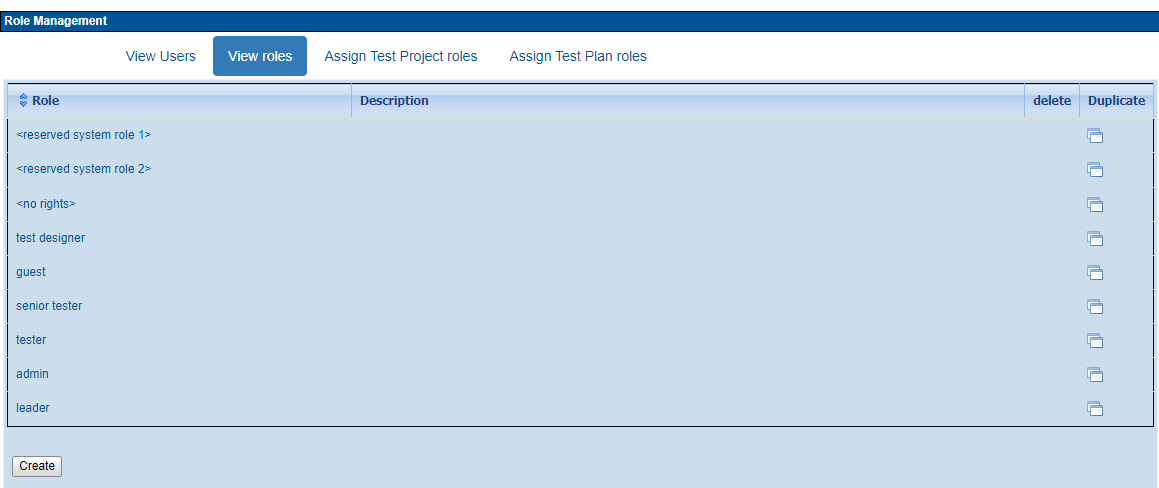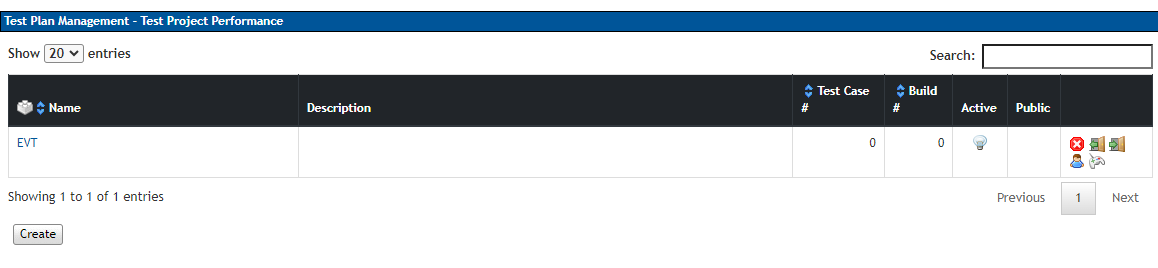![]()
測試環境為 CentOS 8 x86_64 , 關於 安裝 TestLink 請參考 – https://benjr.tw/105711
New Project
管理桌面
- Test Project
這邊可以看到我們剛剛建立的 Project 列表. - Users / Roles
建立使用者以及其權限這邊設定. - Test Specification
後面我們會建立 Test Suite Operations 與 Test Case Operations 皆在這邊.
TestLink 資料架構
TestLink 的資料存放架構如下.
Project -> Test Suite Operations -> Test Case Operations
就是以 Project -> Test Suite Operations 到最後 Test Case Operations 是真正存放 Test Case 的地方.
Test Suite Operations 與 Test Case Operations
在管理桌面點選 Test Specification 來建立 Test Suite Operations 與 Test Case Operations , Test Suite Operations 很像是資料夾用來存 Test Suite Operations 像是檔案( Test Case 測試項目)
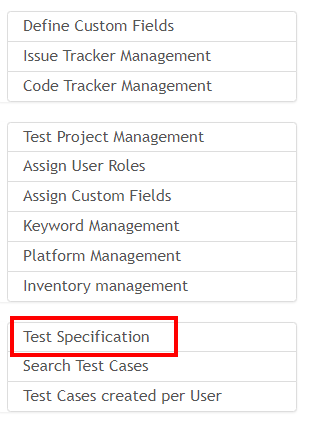
- Test Suite Operations
點選 Performance (Project Name) , 按下 齒輪符號 後會出現 + 號
後會出現 + 號  ,用這個來建立 Test Suite Operations.
,用這個來建立 Test Suite Operations.
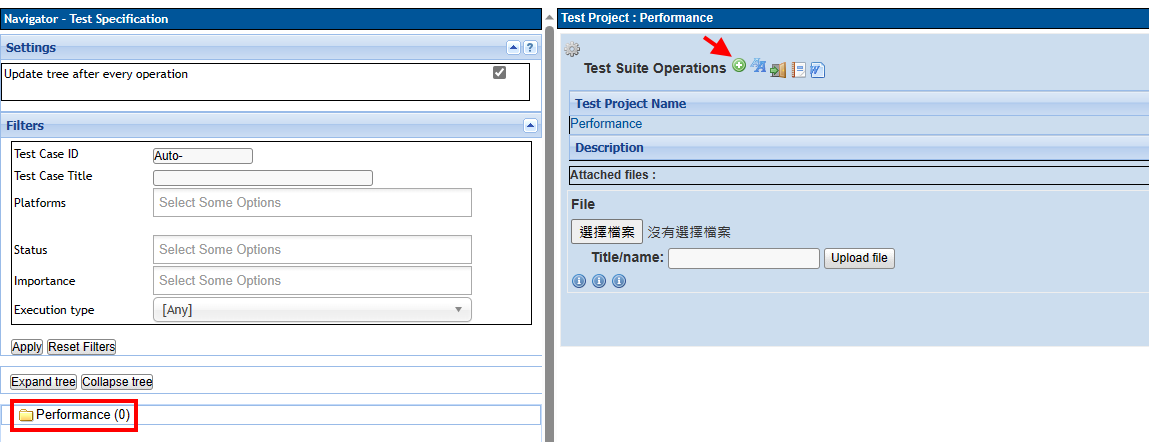
輸入 Test Suite Name 並 Save 起來.
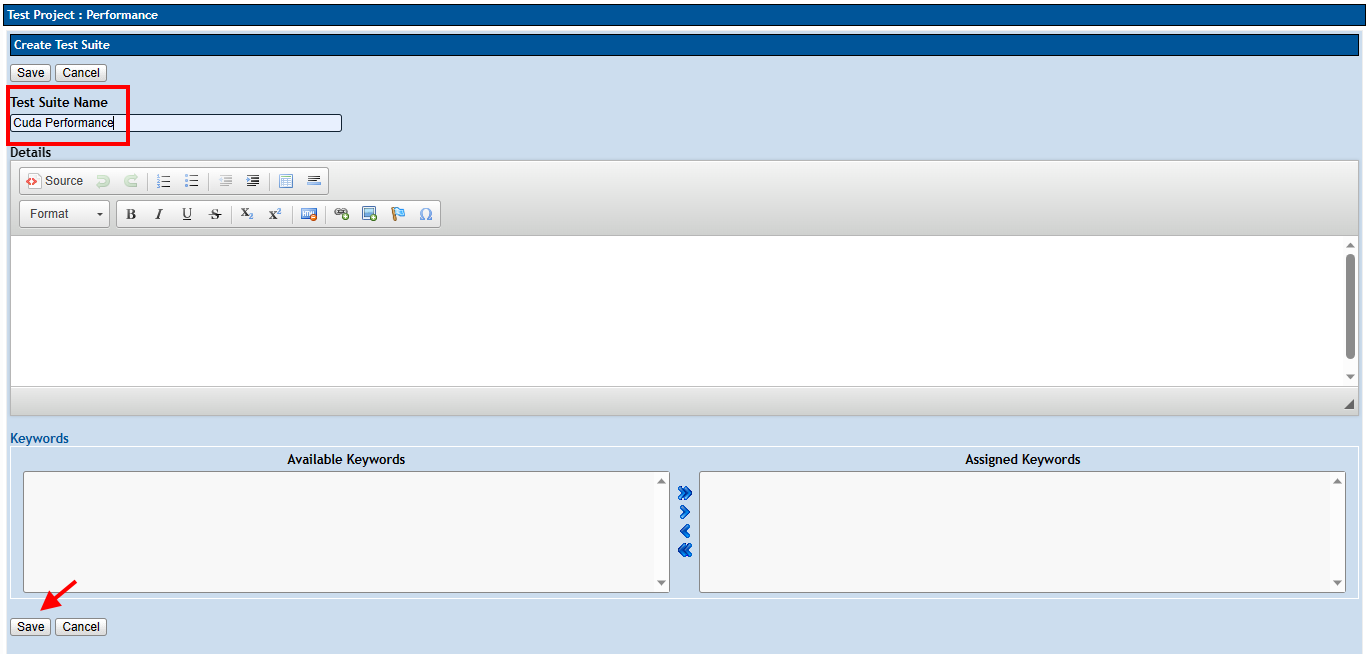
- Test Case Operations
在剛剛建立好的 Test Suite Name 按下 齒輪符號 後會出現 + 號
後會出現 + 號  ,用這個來建立 Test Case Operations.
,用這個來建立 Test Case Operations.
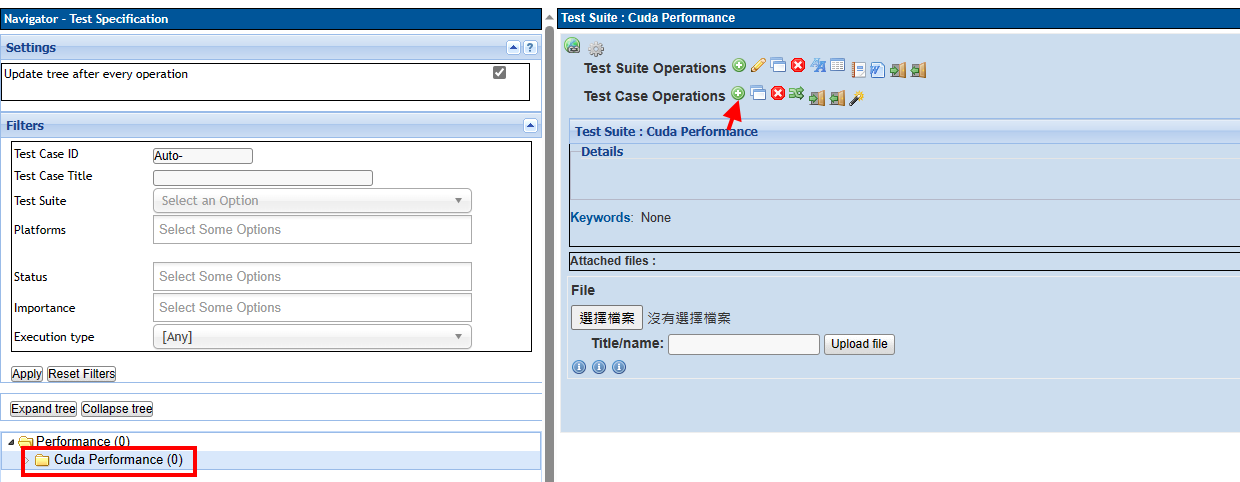
輸入 Test Case Operation 相對應資料 並 Save 起來.
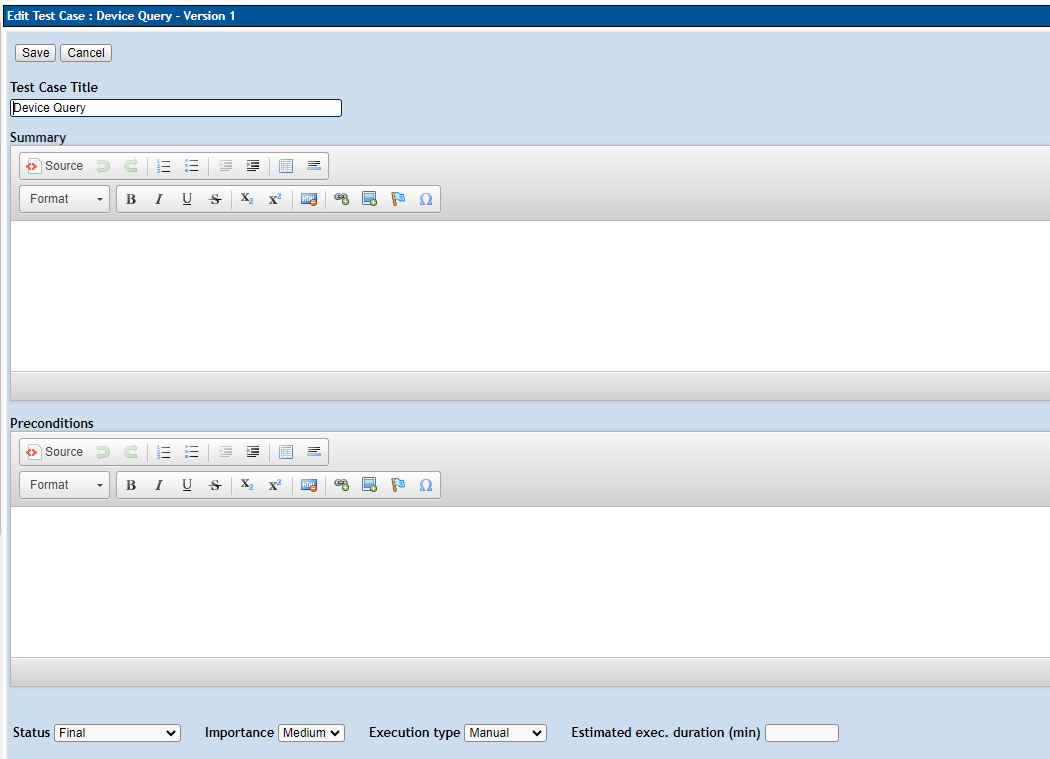
後續就自行依據此步驟建立所需的 Test Cases.
Users / Roles
在管理桌面點選來新增使用者以及其身分.
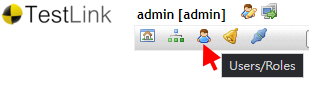
目前都是使用 admin 這個身分來執行,這邊就可以設定管理者與執行測試者等身分.
Test Plan Management -> Add / Remove Test Cases
前面完成了 Test Suite Operations , Test Case Operations 與 Users / Roles 之後, 就可以建立 Test Plan Management 並指定該 Test Plan 包含哪些 Test Cases ( 前面建立的 Test Suite Operations 與 Test Case Operations ).
- Test Plan Management
前面建立好 Test Suite Operations 與 Test Case Operations 後在 管理桌面 可以看到右側多了 Test Plan Management.
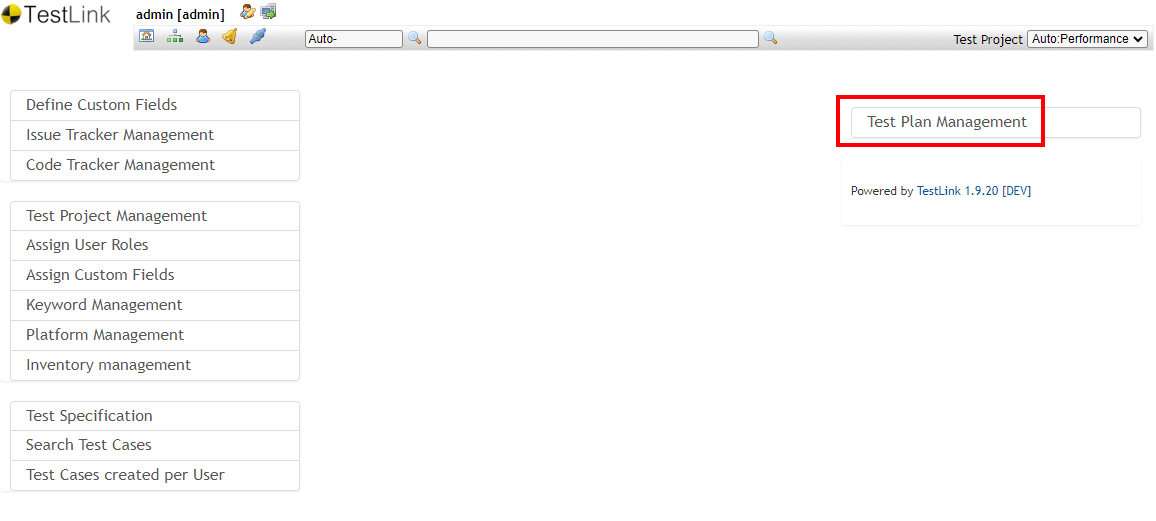
- Add / Remove Test Cases
並回到 管理桌面 進行 Add / Remove Test Cases .
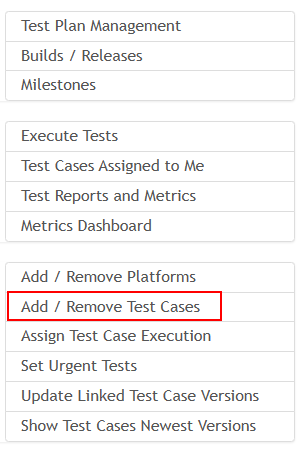
選擇 Test Case 最後 Save Order 儲存.
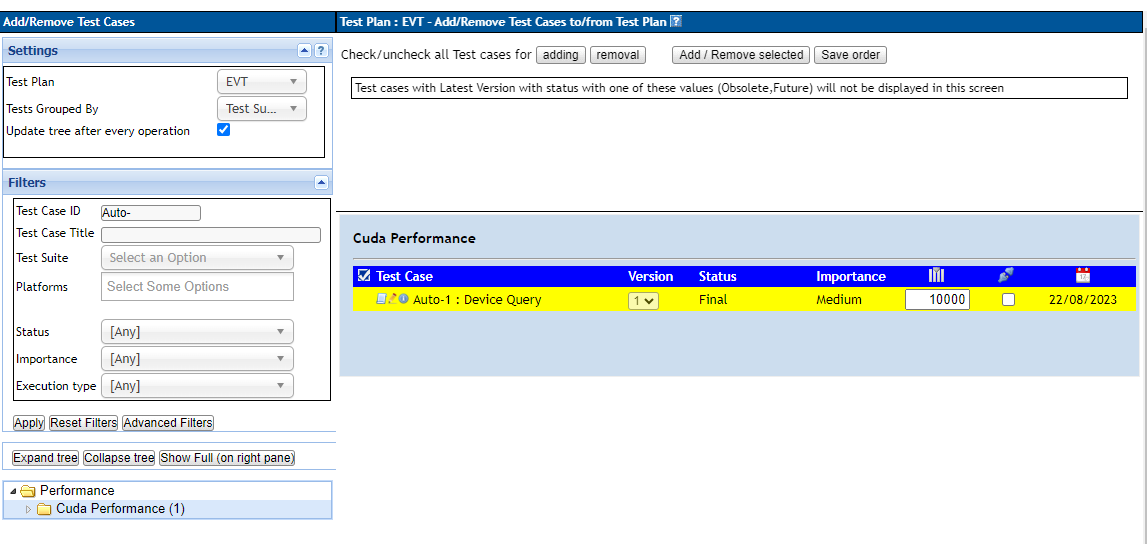
Builds / Releases -> Assign Test Case Execution
完成 Test Plan Management 之後就可以建立 Builds / Releases 並指定 Test Cases 給與使用者 Test Case Execution 執行權限.
- Builds / Releases
建立 Builds / Releases , 須注意勾選 Active 與 Open .
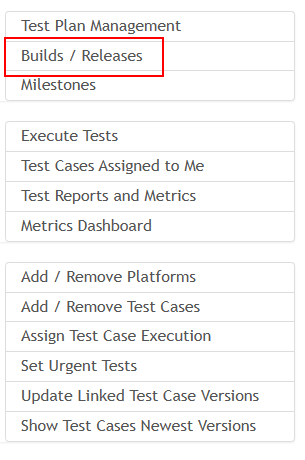
- Assign Test Case Execution
並回到 管理桌面 進行 Assign Test Case Execution
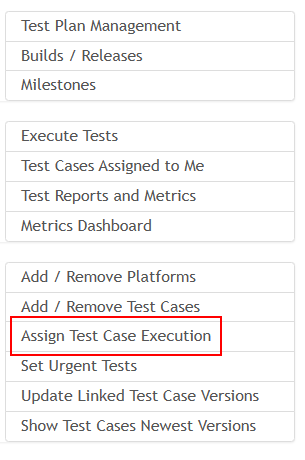
在 Seeting 這邊除了 Test Plan 還需選擇 Build to assign ,最後選擇 Test Case 並指派給 使用者(測試者) 最後 Save Assignments
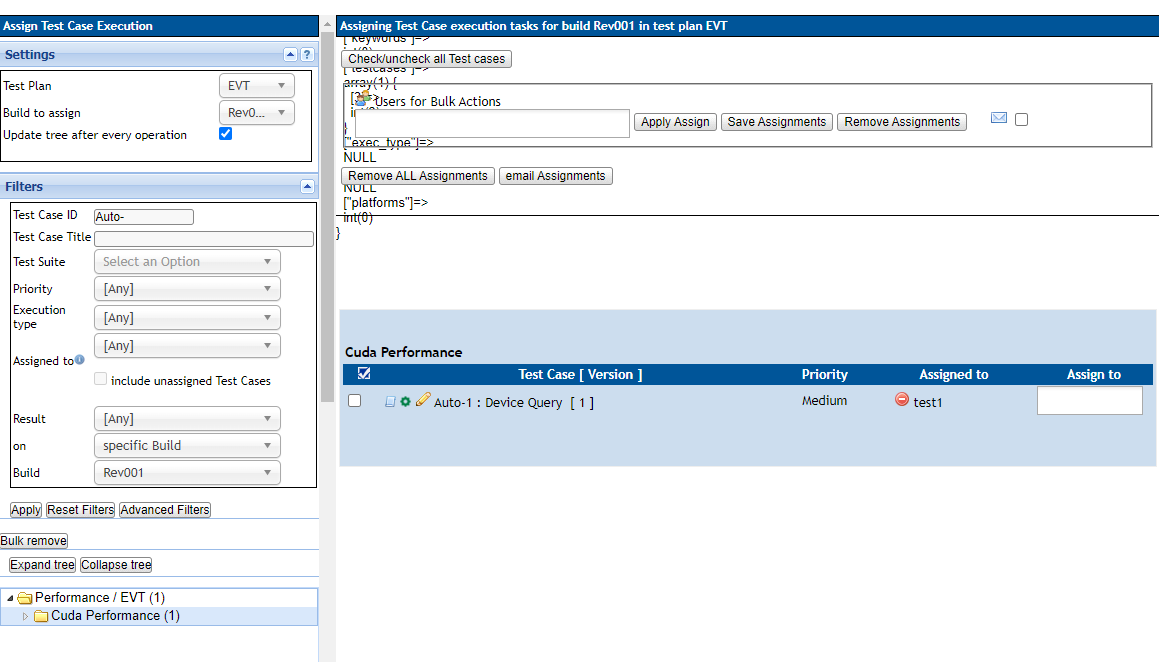
到這邊已經完成所有的設定了.
Test Case 執行者
使用 test1 登入(前面建立好的),就會看到可執行的 Execute Tests
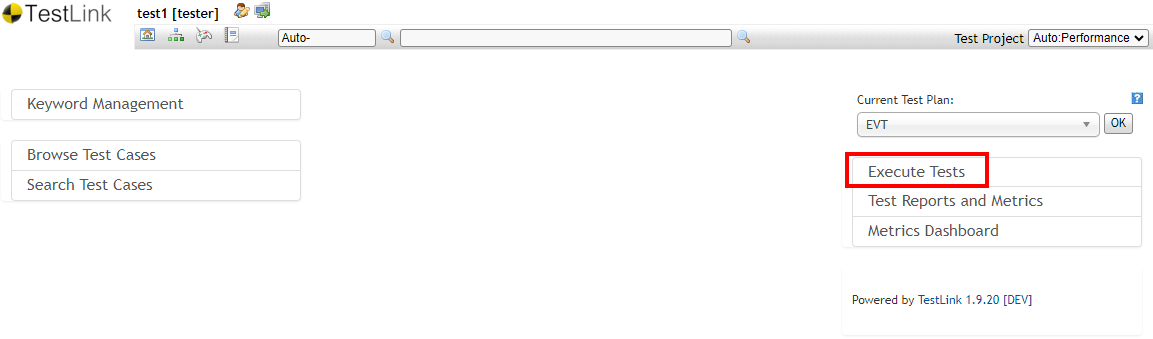
填上測試結果,最後可以在 Test Reports and Metrics 看報告.